Kaip švelniai ir sunkiai atkurti „Nexus 5X“.
Kyla problemų su „Google Nexus 5X“ ir reikia atlikti sunkųjį nustatymą iš naujo? Šis vadovas jums padės!
Jei norite perkelti failus į „Nexus 5X“ išmanųjį telefoną ir iš jo naudodami kompiuterį, čia yra mokymo programa, kuri jums padės.
Jei įsigijote „Nexus 5X“ iš „Google“, greitai pastebėsite, kad įrenginys pristatomas be laido, jungiamo prie kompiuterio. Jis pateikiamas tik su USB-C laidu ir maitinimo adapteriu.
Turite keletą parinkčių, kaip fiziškai prijungti įrenginį prie kompiuterio.
Kai turėsite vieną iš aukščiau nurodytų elementų, atlikite šiuos veiksmus.
Prijunkite laidą prie „Nexus 5X“ ir kompiuterio. Jei naudojate „Mac“, atsisiųskite ir įdiekite „Android File Transfer“ .
Braukite 5X pranešimų sritį žemyn ir pasirinkite „ USB failų perdavimui “

Pasirinkite „ Failų perkėlimas “.
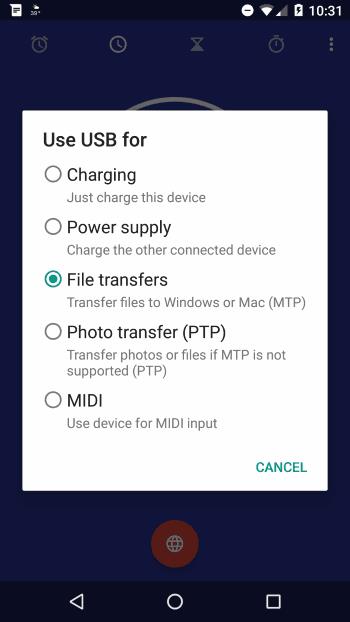
„ File Explorer“ („Windows“) turėtų pasirodyti parinktis „ Nexus 5X “. Atidarykite jį ir bus parinktis „ Vidinė atmintis “, kurioje galėsite perkelti failus iš kompiuterio į įrenginį ir atvirkščiai. „MacOS“ vartotojai gali atidaryti „Android File Transfer“.
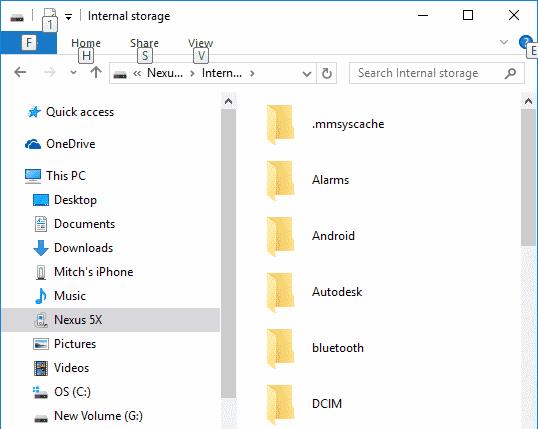
Ši parinktis nerekomenduojama perkelti daug failų, nes tai yra gana sudėtinga. Bet jis veiks su keletu failų.
Dėl 5X, atvira " Nustatymai "> " Bluetooth" "ir užtikrinti, kad jis yra įjungtas" On ", ir padaryti savo prietaisas matomas / neaptinkamas.
Prisijunkite prie 5X iš savo įrenginio. „Windows 10“ galite eiti į „ Pradėti “ > įveskite „ Bluetooth “ > „ Bluetooth settings “. Pasirinkite „Nexus 5X“, tada susiekite ir prisijunkite prie jo.
Dabar galite perkelti failus į įrenginį. Jei naudojate „Windows 10“, galite eiti į „ Pradėti “ > įvesti „ Bluetooth “ > „ Bluetooth“ failų perdavimo vedlys “, kad išsiųstumėte arba gautumėte failus.
Kyla problemų su „Google Nexus 5X“ ir reikia atlikti sunkųjį nustatymą iš naujo? Šis vadovas jums padės!
Kaip prijungti „Nexus 5X“ arba „Nexus 5P“ išmanųjį telefoną prie televizoriaus, kad būtų galima atspindėti.
Kaip prijungti „Nexus 5X“ išmanųjį telefoną prie kompiuterio.
Įvedę root teises į „Android“ telefoną, gausite visišką prieigą prie sistemos ir galėsite paleisti daugybę programų, kurioms reikalinga root teisė.
„Android“ telefono mygtukai skirti ne tik garsumui reguliuoti ar ekranui pažadinti. Atlikus kelis paprastus pakeitimus, jie gali tapti sparčiaisiais klavišais, skirtais greitai nufotografuoti, praleisti dainas, paleisti programas ar net įjungti avarines funkcijas.
Jei palikote nešiojamąjį kompiuterį darbe ir turite skubiai išsiųsti ataskaitą viršininkui, ką daryti? Naudokite išmanųjį telefoną. Dar sudėtingiau – paverskite telefoną kompiuteriu, kad galėtumėte lengviau atlikti kelias užduotis vienu metu.
„Android 16“ turi užrakinimo ekrano valdiklius, kad galėtumėte keisti užrakinimo ekraną pagal savo skonį, todėl užrakinimo ekranas yra daug naudingesnis.
„Android“ vaizdo vaizde režimas padės sumažinti vaizdo įrašą ir žiūrėti jį vaizdo vaizde režimu, žiūrint vaizdo įrašą kitoje sąsajoje, kad galėtumėte atlikti kitus veiksmus.
Vaizdo įrašų redagavimas „Android“ sistemoje taps lengvas dėka geriausių vaizdo įrašų redagavimo programų ir programinės įrangos, kurią išvardijome šiame straipsnyje. Įsitikinkite, kad turėsite gražių, magiškų ir stilingų nuotraukų, kuriomis galėsite dalytis su draugais „Facebook“ ar „Instagram“.
„Android Debug Bridge“ (ADB) yra galinga ir universali priemonė, leidžianti atlikti daugybę veiksmų, pavyzdžiui, rasti žurnalus, įdiegti ir pašalinti programas, perkelti failus, gauti šaknines ir „flash“ ROM kopijas, kurti įrenginių atsargines kopijas.
Su automatiškai spustelėjamomis programėlėmis. Jums nereikės daug ką daryti žaidžiant žaidimus, naudojantis programėlėmis ar atliekant įrenginyje esančias užduotis.
Nors stebuklingo sprendimo nėra, nedideli įrenginio įkrovimo, naudojimo ir laikymo būdo pakeitimai gali turėti didelės įtakos akumuliatoriaus nusidėvėjimo sulėtinimui.
Šiuo metu daugelio žmonių mėgstamas telefonas yra „OnePlus 13“, nes be puikios aparatinės įrangos, jis taip pat turi jau dešimtmečius egzistuojančią funkciją: infraraudonųjų spindulių jutiklį („IR Blaster“).









